Como mudar X:\Sources para C:/Windows/System32
O prompt de comando pode ser ajuda preciosa na hora de recuperar o Windows. Se o sistema não inicializar, ou apresentar uma tela azul, pode usar o prompt de comando para lançar um System File Check (SFC), um Chkdsk (Check Disk), ou ainda, para criar um usuário administrador.
Se fizer “boot” através de um suporte de instalação do Windows, e aceder às “Opções Avançadas > Prompt de comando”, irá notar que o mesmo se encontra por padrão no diretório x:\sources, ao invés do tradicional C:\Windows\System32.

Sendo assim, como podemos mudar o diretório? Sabendo que se tentar digitar manualmente “Windows”, irá receber uma mensagem indicando que “Windows não é reconhecido como um comando interno”.
Mudar X:\Sources para C:\WINDOWS\system32
O truque consiste na utilização do comando CD (Change directory). Dessa forma, ele deixa de interpretar o “Windows” como comando, e considera como um diretório. Portanto, quando chegar à tela do prompt de comando com X:\Sources digite:
- C: [pressione Enter]
- cd Windows [pressione Enter]
- cd system32 [pressione Enter]

Quando o diretório não é C:
É raro, mas pode acontecer que o Windows se encontre instalado numa partição diferente da “C:”, sendo necessário descobrir qual a partição usada. Para isso, digite “DiskPart” no prompt de comando (sem aspas) e em seguida “List Vol“.
São listadas todas as partições armazenadas no disco. A partição contendo o Windows está normalmente identificada com os termos “System” ou “Windows”. Agora basta trocar a letra “C:” pela letra correspondente e aceder ao diretório “System32”. Está pronto, já se encontra na pasta principal do sistema, onde encontra grande parte das ferramentas.

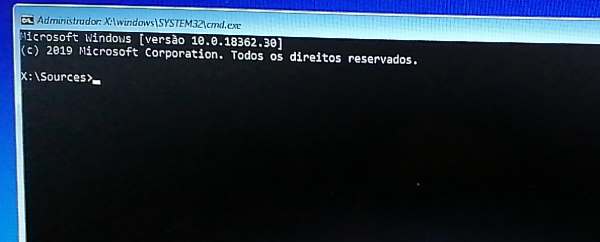

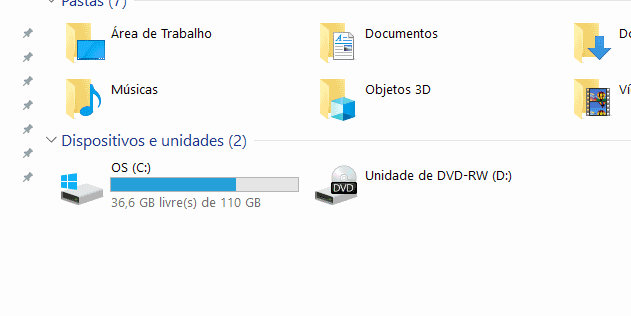
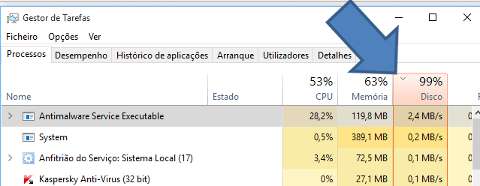
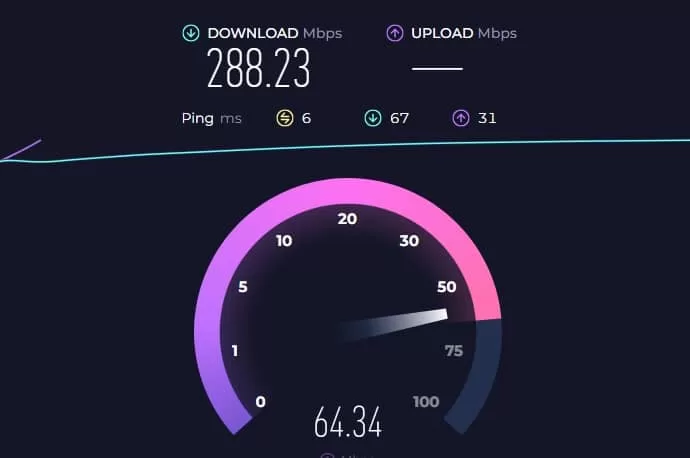
![Corrigir “Item não encontrado” – Não foi possível encontrar este item [Resolvido]](https://www.guia-informatica.com/wp-content/uploads/2020/03/item-nao-encontrado.jpg)
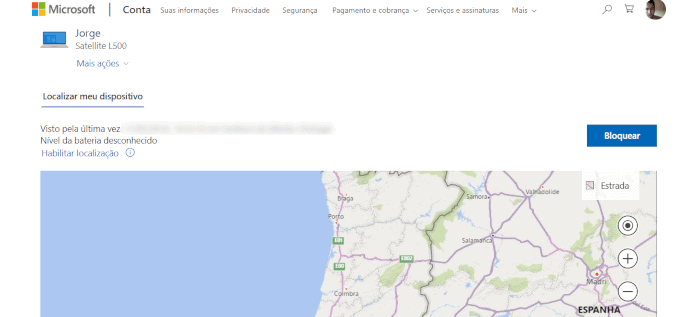
Obrigado pela dica.